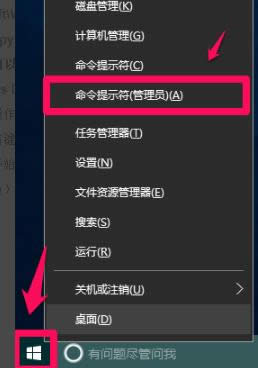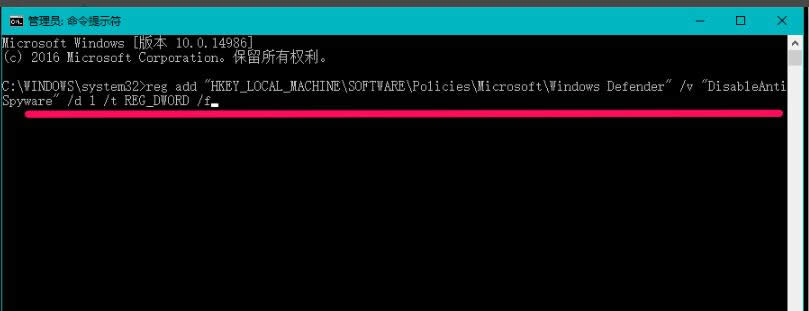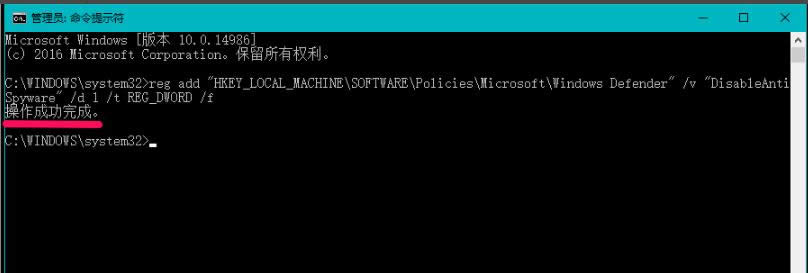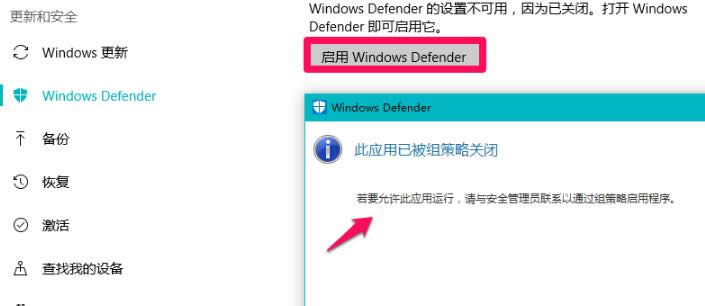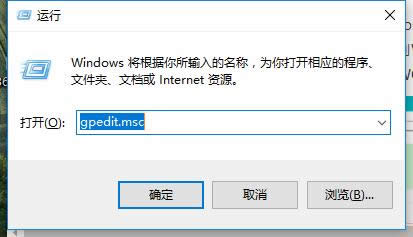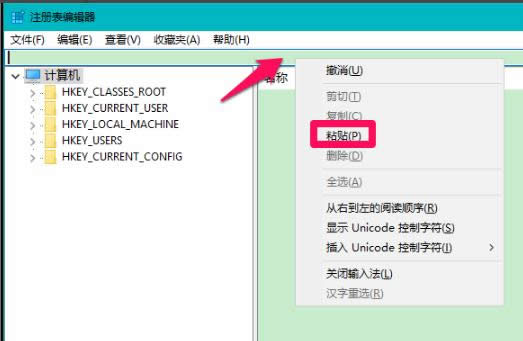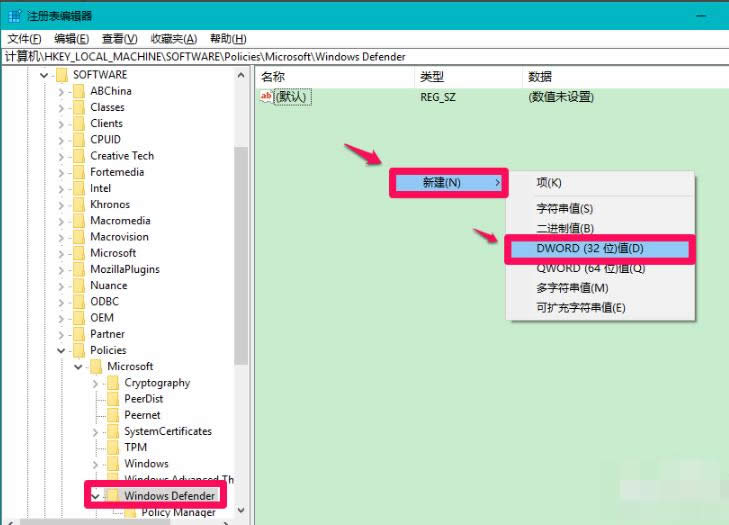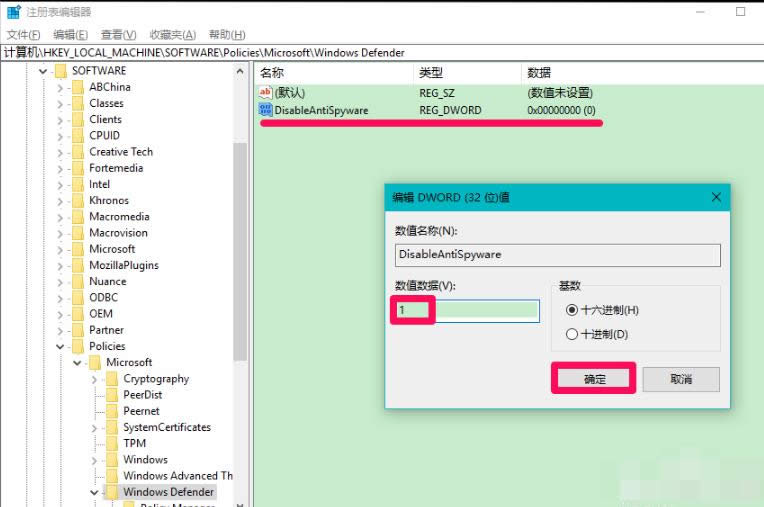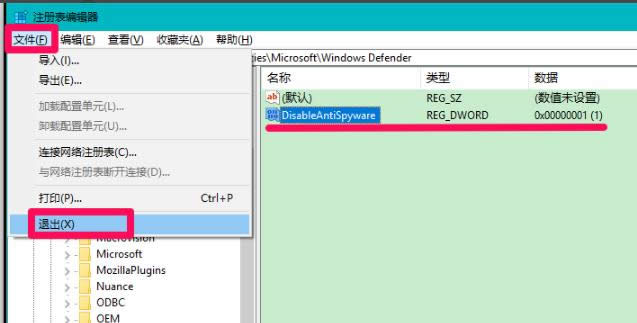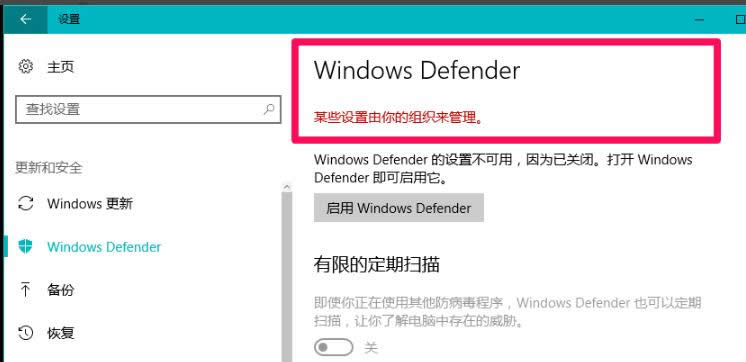本文章教您windows10中怎么關閉Windows Defender
發布時間:2021-10-12 文章來源:xp下載站 瀏覽:
|
Windows 10是美國微軟公司研發的跨平臺及設備應用的操作系統。是微軟發布的最后一個獨立Windows版本。Windows 10共有7個發行版本,分別面向不同用戶和設備。截止至2018年3月7日,Windows 10正式版已更新至秋季創意者10.0.16299.309版本,預覽版已更新至春季創意者10.0.17120版本 最近隨著win10的更新,很多朋友升級到了win10最新系統,而有一部分用戶想要徹底停掉Windows Defender,那么如何徹底關閉Windows Defender組策略?下面小編就整理了win10完全關閉Windows Defender的方法,希望對大家有所幫助。 Windows Defender,是用來移除、隔離和預防間諜軟件的程序,內置在Windows Vista、Windows 7、Windows8和Windows10的系統中。但有的朋友并不相信或不喜歡Windows Defender程序,那么Win10中怎樣關閉Windows Defender呢?下面,小編就跟大家說說Win10中怎樣關閉Windows Defender的操作。 Win10中怎樣關閉Windows Defender圖文教程 右鍵點擊系統桌面左下角的【開始】,在開始菜單中點擊【命令提示符(管理員)】
工具載圖1 復制:reg add "HKEY_LOCAL_MACHINE\SOFTWARE\Policies\Microsoft\Windows Defender" /v "DisableAntiSpyware" /d 1 /t REG_DWORD /f命令,在管理員命令提示符窗口中右鍵點擊空白處;
關閉載圖2 按下鍵盤上的回車鍵,顯示:操作成功完成
關閉載圖3 在系統設置的【更新和安全】中點擊:Windows Defender,可以看到: Windows Defender 某些設置由組織來管理
關閉載圖4 點擊:啟用Windows Defender,彈出Windows Defender對話框: 此應用已被組策略關閉
防御工具載圖5 方法二:在注冊表編輯器中新建DisableAntiSpyware的DWORD(32位)值 ,可以徹底禁用Windows10系統的Windows Defender。 按“win + R”打開運行,在運行對話框中輸入:gpedit.msc命令,點擊確定
工具載圖6 進入注冊表編輯器,復制:HKEY_LOCAL_MACHINE\SOFTWARE\Policies\Microsoft\Windows Defender注冊表路徑,右鍵點擊地址欄,在右鍵菜單中點擊【粘貼】
防御工具載圖7 當HKEY_LOCAL_MACHINE\SOFTWARE\Policies\Microsoft\Windows Defender注冊表路徑粘貼到地址欄中后,按下鍵盤上的回車鍵,即定位到Windows Defender鍵,在Windows Defender右側窗口中,右鍵點擊空白處 - 新建 - DWORD(32位)值
關閉載圖8 把新建#1命名為:DisableAntiSpyware,左鍵雙擊DisableAntiSpyware,在彈出的編輯 DWORD(32位)值對話框中,把DisableAntiSpyware的數值數據從“0”更改為“1”,再點擊:確定
關閉載圖9 回到注冊表編輯器窗口,可以看到: DisableAntiSpyware REG_DWORD 0x00000001(1) 點擊窗口左上角的【文件】,在下拉菜單中點擊【退出】,退出注冊表編輯器
防御工具載圖10 在系統設置的【更新和安全】中點擊:Windows Defender,可以看到: Windows Defender 某些設置由組織來管理,已經關閉Windows Defender。
防御工具載圖11 以上就是Win10關閉Windows Defender的操作的兩種操作方法,希望這兩種操作方法能夠幫助到你們。 新技術融合:在易用性、安全性等方面進行了深入的改進與優化。針對云服務、智能移動設備、自然人機交互等新技術進行融合。Windows 10所新增的Windows Hello功能將帶來一系列對于生物識別技術的支持。除了常見的指紋掃描之外,系統還能通過面部或虹膜掃描來讓你進行登入。當然,你需要使用新的3D紅外攝像頭來獲取到這些新功能。 |